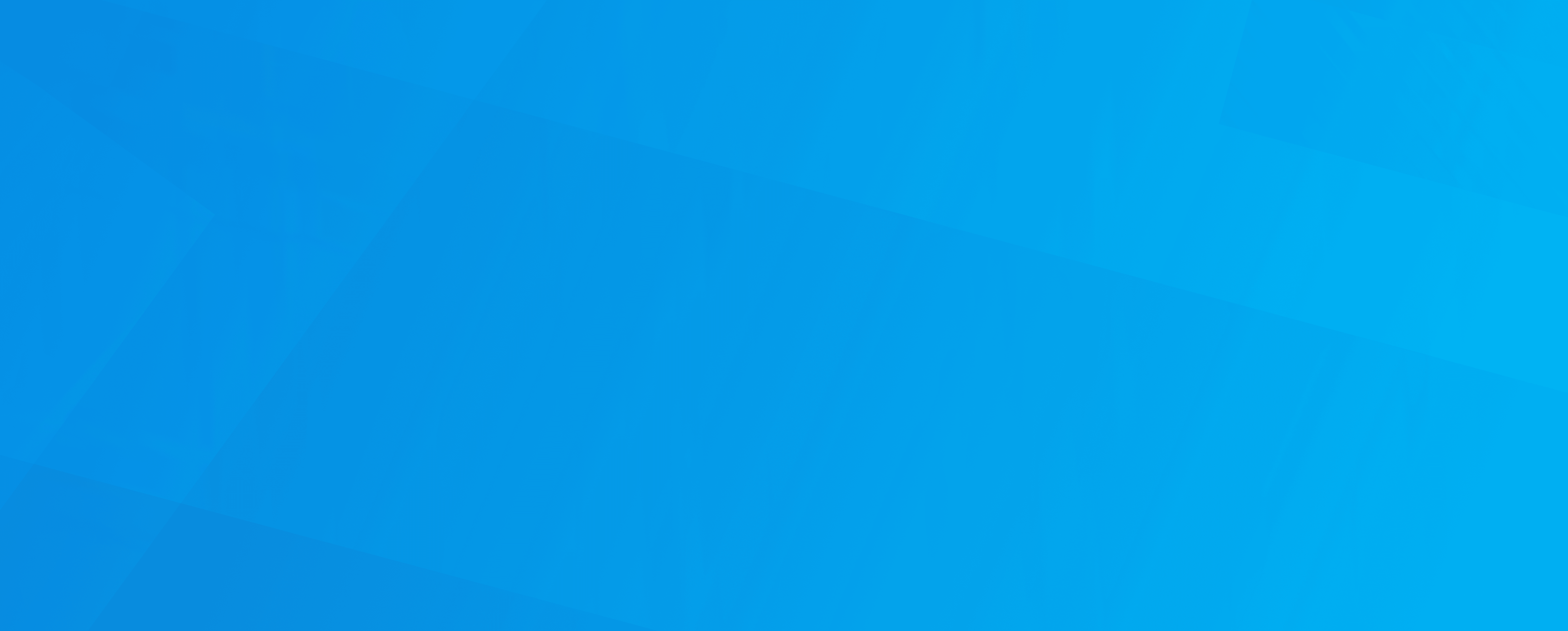En este artículo te explicaremos de forma detallada y extensa cómo funciona la gestión de artículos de helloCash, y repasaremos todas las funcionalidades que hay disponibles en la sección de gestión de artículos.
¿Cómo accedo a la gestión de artículos?
Si vas a “Caja registradora” y “Artículo”, verás las siguientes secciones:
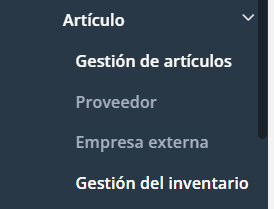
Al hacer clic en “Gestión de artículos”, verás las categorías a la izquierda y los artículos a la derecha.
Por cierto, no necesitas haber creado categorías propias para poder crear artículos. La creación de categorías sirve principalmente para mantener el orden cuando tienes muchos artículos, pero no es en absoluto necesaria.
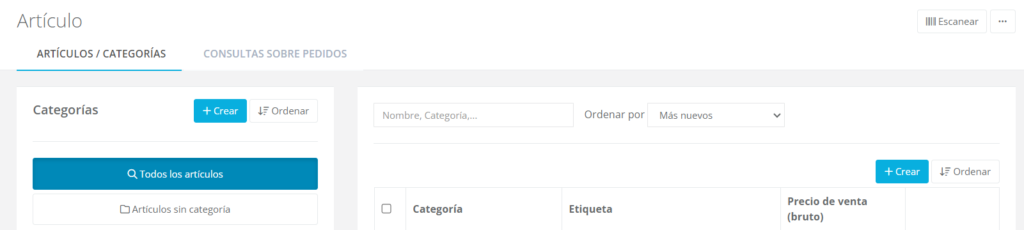
Nota: Las capturas de pantalla que hemos incluido se han tomado de la versión de navegador web de helloCash. En la aplicación de helloCash para móviles y tablets, dispondrás de la mayoría de funcionalidades (aunque no todas), pero tendrás que tener en cuenta que la interfaz gráfica de la app es ligeramente diferente a la de la versión de navegador. En adición, cabe mencionar que la funcionalidad de “ordenar” está disponible solo a partir de un cierto tamaño de pantalla. Por lo tanto, recomendamos que, en caso de tener una gran cantidad de artículos, los organices en la versión de navegador en un monitor más grande.
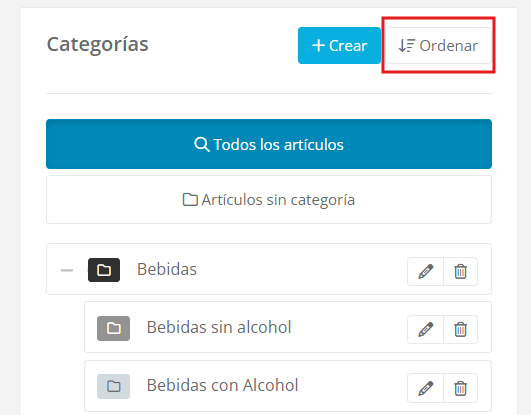
Con la opción de “Ordenar” puedes organizar categorías y crear subcategorías. Para ello, mueve una categoría específica a la derecha debajo de otra categoría. Entonces, esta se convertirá en subcategoría de la primera (con el ratón en la versión de navegador o con arrastrar y soltar en la aplicación).
Ejemplo: En la captura de pantalla de arriba, primero se han creado las categorías “Bebidas”, “Bebidas sin alcohol” y “Bebidas con Alcohol”. Luego, las dos últimas categorías se han movido debajo a la derecha de la primera, convirtiéndose así en subcategorías de “Bebidas”.
Ten en cuenta que, si tienes una gran cantidad de artículos, puede ser conveniente contar con una estructura de categorías sólida y organizada. Mientras que probablemente no sea necesario categorizar 20 artículos, puede tener mucho sentido, en el caso de varios miles de artículos, dividir aún más las subcategorías y también marcarlas con diferentes colores.
Después de que hayas terminado, simplemente haz clic en “Guardar” para que tus configuraciones se mantengan.
Creación de artículos
Para crear un artículo nuevo, hay ciertos campos/parámetros que es necesario indicar.
Estos son el precio de venta, el nombre del artículo y el impuesto sobre las ventas. El resto de datos son opcionales. Si no deseas crear tus artículos “manualmente” o si quieres importar artículos de otros sistemas, puedes hacerlo mediante archivos CSV. Encontrarás las instrucciones para ello aquí.
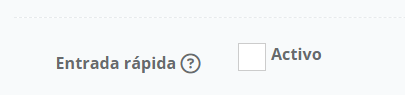
Si decides marcar la casilla “Entrada rápida”, podrás establecer el precio de forma individual más adelante. Esto es especialmente útil si el precio de tus artículos se determina por peso, volumen, etc.
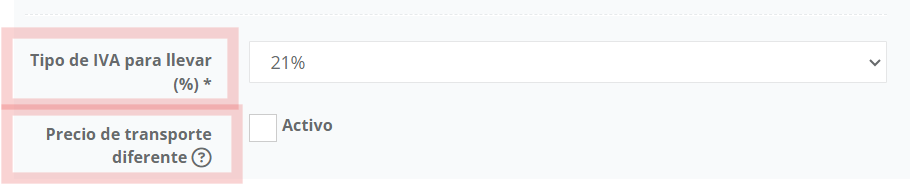
En la parte inferior de la primera pestaña del menú, puedes elegir un impuesto sobre las ventas diferente en función de si el artículo es o no para llevar, así como añadir un “precio de transporte/del envío”.
El área “Ampliado”
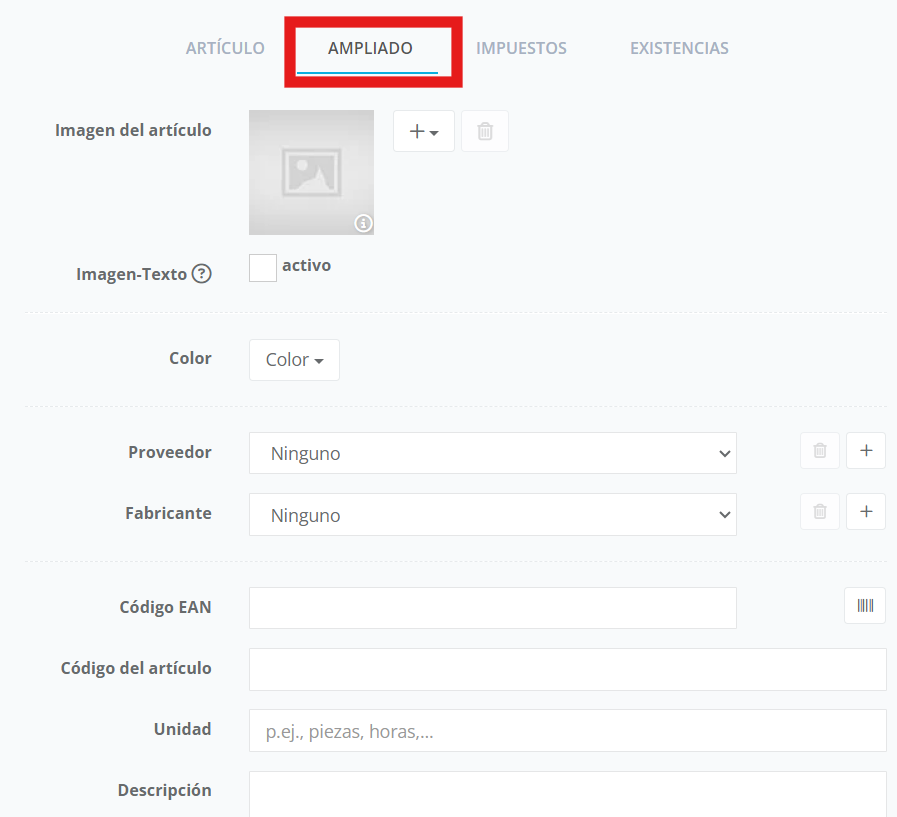
Aquí puedes realizar configuraciones avanzadas. A partir de la versión Premium, es posible subir imágenes de los artículos. También puedes establecer códigos EAN, códigos de artículo y la unidad de tus artículos (litros, kilogramos, gramos, unidades, etc.), así como una descripción adicional de los mismos.
Atención: En la factura solo aparecen los datos que figuran directamente en el nombre del artículo. Las entradas bajo “Unidad” y “Descripción” son solo para la asignación interna.
El área “Impuestos”
Encontrarás más información sobre el área de “Referencia a la mejor factura” en este otro artículo. En dicha sección puedes hacer referencia a una factura cuyo IVA ya se haya registrado en otro programa.
También puedes usar el área “Partida transitoria” cuando vendas tus artículos en nombre y por cuenta de otras empresas.
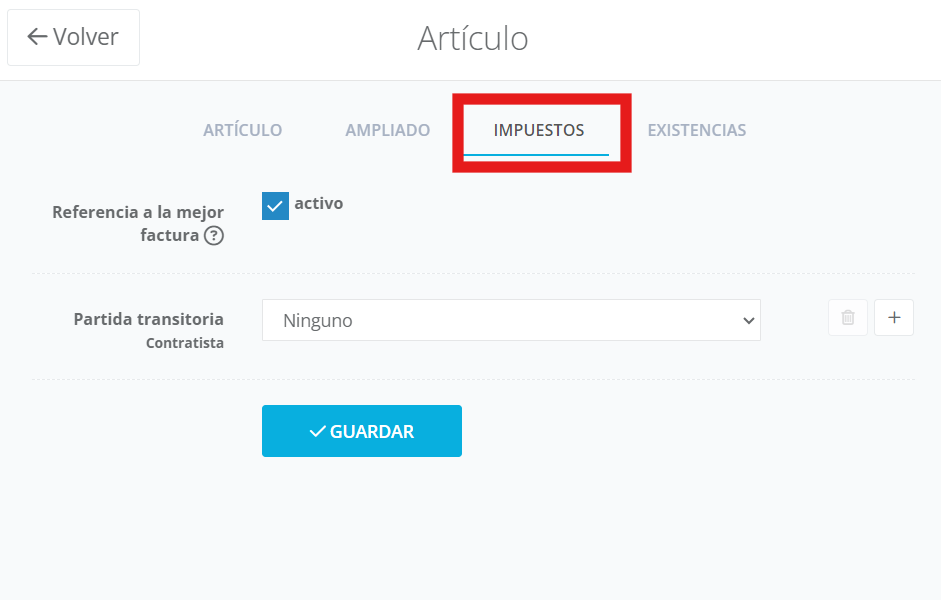
En el área de “Existencias” hay opciones de configuración de inventario adicionales, que explicamos en otros artículos.
Puedes configurar todos los campos y parámetros de los artículos o bien al crearlos, o bien una vez ya están creados (modificando los parámetros ya establecidos). Para ello, simplemente haz clic en el símbolo del “lápiz” en “Editar Artículo”.
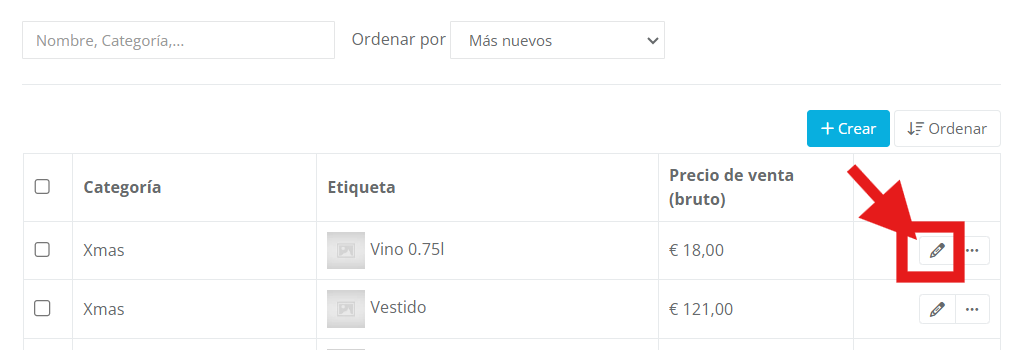
El área “Servicios” funciona de la misma manera que la sección de gestión de artículos y es menos extensa y mucho más simple, por lo que no hemos escrito un artículo dedicado a explicar dicha sección. En ella también podrás crear categorías y subcategorías y organizar tus servicios.
Consultas sobre pedidos
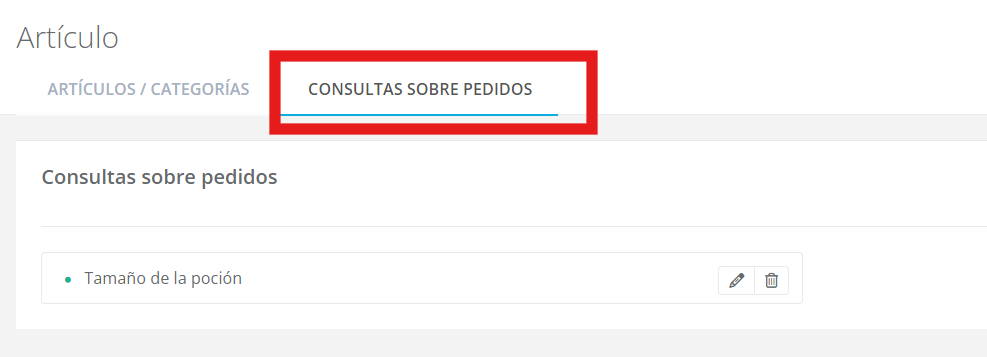
En la versión Gastro de helloCash hay un apartado específico en la gestión de artículos llamado “Consultas sobre pedidos, sobre el cual encontrarás una explicación detallada en este artículo.“
Esperamos haber resuelto tus preguntas sobre la gestión de artículos. Si aún necesitas más ayuda, no dudes en contactar con nuestro equipo de soporte.